Tartalomjegyzék
Kulcs elvitelek
- A Google Chrome jelszókezelője kényelmes, de vannak hátrányai is. A hackerek hozzáférhetnek a Google-fiókjában tárolt jelszavaihoz.
- Nincs további védelem, ha nem használ jelszót a Chrome jelszókezelőjéhez. A hackerek könnyen hozzáférhetnek jelszavaihoz.
- Chrome-jelszavai online megtekinthetők, és helyileg menthetők a számítógépére. Tegyen lépéseket jelszavai biztonságának megerősítése érdekében.
Ha hagyja, hogy a Google Chrome megjegyezze az összes jelszavát, kényelmes, de vannak árnyoldalai is. A megfelelő eszközökkel a hacker megtekintheti az Ön Google-fiókjában tárolt összes jelszavát, és felhasználhatja azokat az Ön online fiókjaiba való behatoláshoz.
Így nézheti meg Chrome-jelszavait bárhonnan – és miért nem szeretné ezt megtenni.
Hogyan működik a Google Chrome Jelszókezelője
A Google Jelszókezelő be van építve a Chrome böngészőbe, és be van kapcsolva a beállításokban. A jelszókezelő eléréséhez kattintson a böngésző jobb felső sarkában található három pontra, majd válassza a Beállítások lehetőséget. Miután belépett a beállításokba, válassza az Automatikus kitöltés és jelszavak lehetőséget a bal oldalon, majd válassza a Google Jelszókezelő lehetőséget.
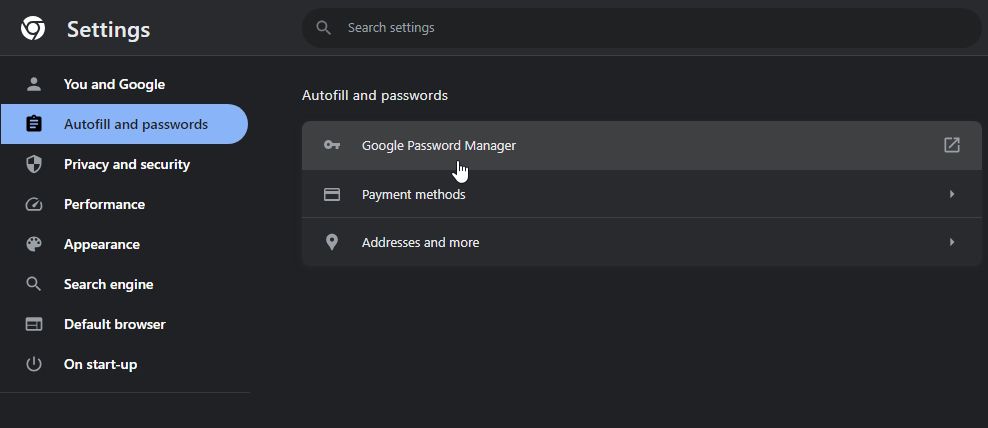
A megjelenítésükhöz a böngészőjét a „chrome://password-manager/passwords” oldalra is irányíthatja.
Bármelyik útvonalat is választja, a Chrome Jelszókezelő megjeleníti a webhelyen elmentett összes bejelentkezési adatot. Látni fog minden egyes webhelyhez tárolt felhasználónevet, valamint egy pontokkal elfedett jelszómezőt. Ha rákattint a jelszó melletti szem ikonra, a Chrome bekéri az operációs rendszer profiljához tartozó jelszót vagy PIN-kódot. Ha ezt megtette, a Chrome felfedi a kért jelszót.
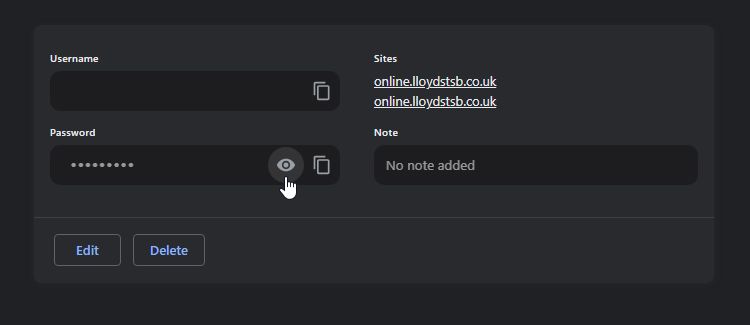
A Google Chrome Jelszókezelőjének hátrányai
A Chrome Password Manager használata nagyon kényelmes. Szinkronizálja jelszavát az eszközök között, és automatikusan kitölti az űrlapokat minden olyan számítógépen, amelyre be kell jelentkeznie. Ha emlékeznie kell egy jelszóra (például ha az automatikus kitöltés nem végzi el a feladatát), a kezelővel emlékeztetheti magát. mi a jelszó.
Sajnos a Google Chrome Jelszókezelőnek vannak árnyoldalai. Érdemes ezeket figyelembe venni, így megvédheti jelszavait – vagyis ha továbbra is meg szeretné tartani a Chrome Jelszókezelőjét, miután megismerte a negatívumokat!
Nincs további védelem, ha nem használ jelszót
Emlékszel, hogyan kéri a Chrome Jelszókezelő a bejelentkezéshez használt jelszót vagy PIN-kódot? A dolgok kissé aggasztóvá válnak, ha nem használ bejelentkezési kódot. Bejelentkezési kód nélkül valaki mindenféle biztonsági ellenőrzés nélkül bejelentkezhet a profiljába, elindíthatja a Chrome-ot, és megtekintheti az összes kívánt jelszót.
Még ha PIN-kódot vagy jelszót használ is, egy hacker hozzáférhet a jelszavához, ha megtanulja a kódot. A cikk írásakor nincs mód kétfaktoros hitelesítés hozzáadására a Chrome Jelszókezelőhöz; ha valaki ismeri a PIN-kódját vagy jelszavát, nincs akadálya annak, hogy hozzáférjen. Továbbá, mivel a Chrome Jelszókezelő rendelkezik az összes jelszó exportálása lehetőséggel, előfordulhat, hogy a teljes jelszólista pillanatok alatt veszélybe kerül.
Továbbá, ha gyakran újra használ jelszavakat (ez a rossz gyakorlat egyébként biztonsági kockázatot jelent), a behatoló ezt a rossz szokást felhasználva feltörheti a többi fiókot anélkül, hogy minden jelszót látnia kellene. Csak a meglátogatott webhelyre és felhasználónevére van szükségük, és van egy „csontvázkulcsuk”, amely feloldja bármelyik fiókját.
Chrome-jelszavai online megtekinthetők
A Chrome jelszókezelő beállítási oldalának tetején megjelenik a „Mentett jelszavak megtekintése és kezelése a Google-fiókjában” mondat. A „Google Fiók” szavakra kattintva ugorhat a webhelyre passwords.google.com.
Amikor meglátogatja ezt a linket, a Google megjeleníti az összes bejelentkezési adatot minden fiókhoz, amelyet a Chrome-ban tárolt. Itt megtekintheti jelszavait is; csak át kell mennie a Google Fiók jelszavának ellenőrzésén, mielőtt látná őket. Ez azt jelenti, hogy valaki, aki rendelkezik az Ön Google-jelszavával, távolról megtekintheti fiókja összes adatát.
Szerencsére a Google alapértelmezés szerint be van kapcsolva a földrajzi helymeghatározás követése, így ha valaki idegen országból bejelentkezik, a rendszer gyanúsként jelöli meg, és megtagadja a belépést. Ha azonban a jelszavait leselkedő személy ugyanazt a kapcsolatot használja, mint te, akkor kihagyhatja ezt az ellenőrzést.
Chrome-jelszavait helyileg menti a rendszer
Mindezeken felül minden bejelentkezési adata elmentésre kerül a számítógépére. Nem hisz nekünk? Windows rendszeren lépjen a „C:\Users\” elemre.[user]\AppData\Local\Google\Chrome\User Data\Default”, ahol [user] a felhasználóneved. Ezután nyissa meg a „Bejelentkezési adatok” fájlt egy szövegszerkesztőben.
Látnia kell a mentett webhelyeket és mindegyik felhasználónevét. Szerencsére a jelszó titkosított, de vannak online eszközök, amelyek visszafejthetik ezt a fájlt. Ennek megfelelően, ha valaki a kezébe veszi ezt a fájlt, egy kis munkával minden bejelentkezési adatát megszerezheti.
Hogyan erősítheti meg Chrome-jelszavas biztonságát
Amint látja, a Chrome Jelszókezelőjével sok minden elromolhat. Ha azonban nem tudja rávenni magát a funkció használatára, vannak módok a biztonság megerősítésére.
Védje jelszóval operációs rendszerét
Az indításhoz írjon be egy jelszót vagy PIN-kódot az operációs rendszerébe. Bosszantó akadály lehet, ha Ön az egyetlen, aki használja a számítógépet, de ez további védelmet nyújt a kíváncsi szemekkel szemben. Ráadásul ez egy jó védekezés, ha valaki az Ön engedélye nélkül próbál hozzáférni a számítógépéhez.
Védje Google-fiókját kéttényezős hitelesítéssel
Beállíthatja Google-fiókját kétlépcsős hitelesítéshez is. Így, ha valaki megpróbál hozzáférni fiókja jelszavainak oldalához, egy második kódra lesz szüksége a folytatáshoz. Mindössze annyit kell tennie, hogy biztonságban tartja a kódot, és a jelszavai is biztonságban vannak.
Használja a Chrome Jelszókezelő eszközön található titkosítását
Ha aggódik a korábban említett bejelentkezési adatok fájl miatt, akkor engedélyeznie kell a Chrome eszközön található titkosítását. Ez megfelelően titkosítja a bejelentkezési adatfájlt, így nem kell attól tartania, hogy az emberek adatokat lopnak el belőle.
A funkció engedélyezéséhez látogasson el a webhelyre passwords.google.com és kattintson a fogaskerék ikonra a jobb felső sarokban.
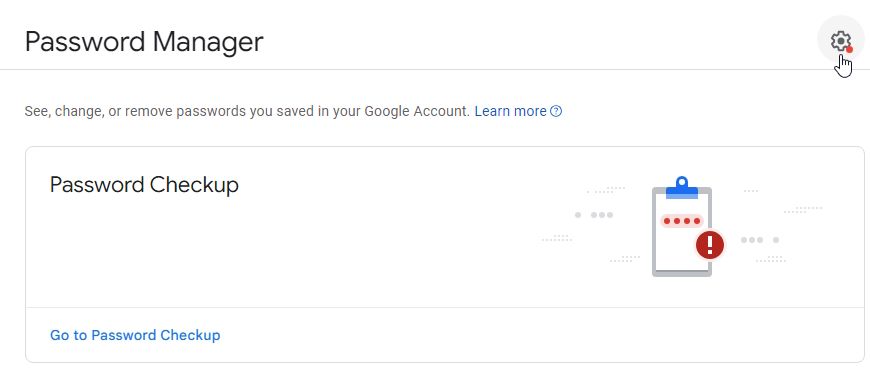
Ezután az Eszközön belüli titkosítás alatt kattintson a Beállítás lehetőségre.
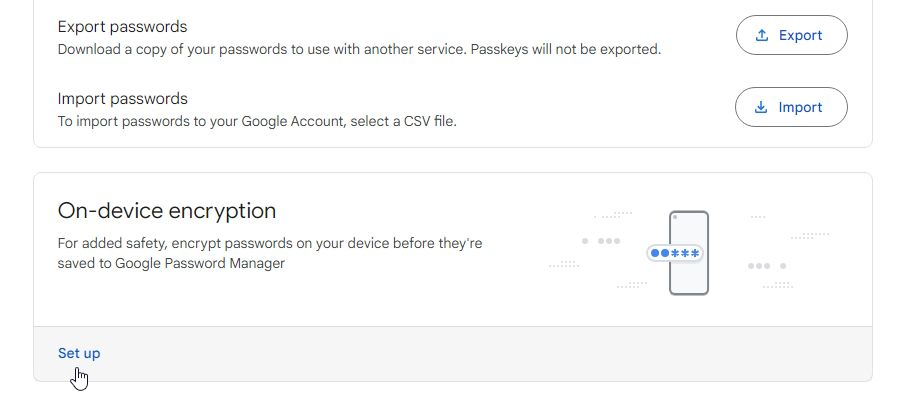
A Google végigvezeti Önt a titkosítás beállításának folyamatán. Miután beállította, nem lehet újra eltávolítani, ezért győződjön meg róla, hogy ezt szeretné. Ezenkívül egyes webhelyek nem jelentkeznek be automatikusan, miután titkosította adatait.
Használjon harmadik féltől származó jelszókezelőt
Ha jobban szeretné szabályozni jelszavait, próbáljon ki egy harmadik féltől származó jelszókezelőt. Ily módon Ön nem kötődik ahhoz, hogy a Google hogyan kezelje adatait.
Tegye emlékezetesebbé jelszavait
Ha egy jelszókezelőre támaszkodik fiókjai ellenőrzésében, akkor előfordulhat, hogy nehezen megjegyezhető jelszavakat állít be. Jó ötlet olyan tervet készíteni, amely emlékezetes jelszavakat hoz létre minden webhelyhez anélkül, hogy ugyanazt újra felhasználná.
Ha mindig elfelejti a jelszavakat, nézze meg, hogyan hozhat létre olyan erős jelszót, amelyet nem felejt el.
Biztonságos a Chrome Jelszókezelő használata?
A Chrome Jelszókezelő kényelmes módja a jelszavak tárolásának és kezelésének. Általában biztonságos a használata, különösen azoknak a felhasználóknak, akik elsősorban a Google ökoszisztémáján belül működnek, és titkosítják a jelszavakat a felhasználó Google-fiókjának hitelesítő adataival, és ezzel egy biztonsági réteget adnak hozzá.
Biztonsága azonban jelentősen függ a Google-fiók jelszavának erősségétől és más biztonsági funkcióktól, például a kéttényezős hitelesítéstől. Noha kevésbé biztonságos, mint egy dedikált jelszókezelő, amely általában jobb biztonsági funkciókat és titkosítási módszereket kínál, megfelelő szintű védelmet biztosít a mindennapi használat során.
Tehát mindezek mellett minden azon múlik, hogy mérlegelje a kényelmet a lehetséges kockázatokkal, és mérlegelje személyes biztonsági igényeit, amikor a Chrome Jelszókezelőjének használata mellett dönt.

